Bəzən foto natamam görünür. Hər şey gözəl görünür, amma bir şey əskikdir. Daha tez-tez atışınızı artırmaq üçün uyğun bir çərçivə əlavə etməlisiniz. Photoshop ilə yenisinizsə, bir çərçivə əlavə etmə prosesi qorxunc görünə bilər. Ancaq bu belə deyil.
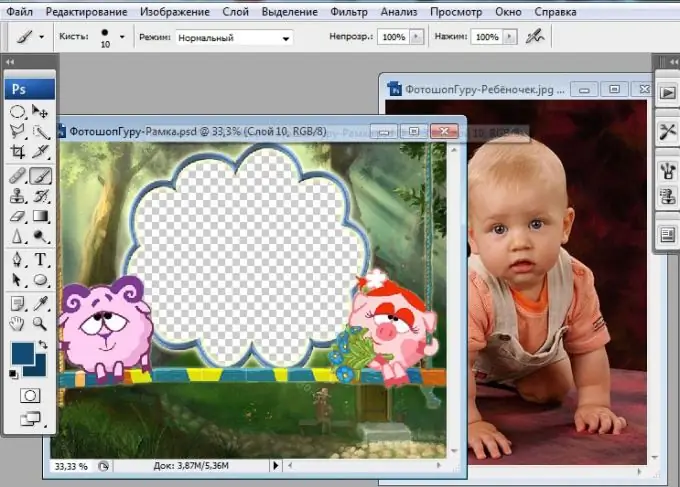
Vacibdir
Photoshop, fotoqrafiya, foto çərçivə
Təlimat
Addım 1
Əvvəlcə foto üçün bəyəndiyiniz çərçivəni seçin. İnternetdə bir çox pulsuz Photoshop şablonu var, buna görə doğru materialı tapmaq çətin olmayacaq.
Addım 2
Çerçeveli bir şəkil açın. Əsas təbəqəni kopyalayın. Bunu etmək üçün Ctrl + J isti düymələrindən istifadə edə bilərsiniz və ya "Layer (Layer) -> Duplicate layer (Duplicate Layer)" menyusuna gedə bilərsiniz. Bu prosedur elədir ki, uğursuzluq halında hər zaman orijinal şəkilə qayıtmaq mümkün olsun.
Addım 3
İndi çərçivəyə əlavə etmək istədiyiniz şəkli açın. Və "Move" (Transform) alətindən istifadə edərək onu çərçivəyə keçirin. Sonra görüntünün ölçüsünü dəyişdirməlisiniz. Şəkil qatını seçin. "Düzəliş et (Düzəliş et) -> Dəyişdirmə (Dəyişdirmə) -> Ölçekleme (Ölçek)" seçin və ya Ctrl + T istifadə edin. Şəkli istədiyiniz ölçüyə çevirin. Nəticəni cüt vuraraq düzəldin.
Addım 4
Şəkil ilə eyni təbəqədə qalın. Rəng palitrasında fon rəngi kimi qara, əsas rəng kimi ağ, yəni alətlər panelində ağ rəng yuxarı, qara isə alt olmalıdır. İndi silgi alətini seçin. Şəffaflığı təxminən 70% -ə qoyun və 50% -ə qədər itələyin. Fırça yumşaq olmalıdır. Lazımsız görüntü elementlərini silin.
Addım 5
Son addım qatları düzləşdirməkdir. Layer -> qat qarışdırmaq üçün gedin. Hamısı hazırdır. Fotonuz artıq gözəl bir çərçivəyə sahibdir. Hazır fotonuzu saxlamağı unutmayın. Bunu.jpg"






